提示“打印机后台程序服务没有运行”的解决办法!
最近公司新购买了一台打印机,但安装过程中出现了系统报错“打印后台程序服务没有运行”的提示,出现该情况根据编辑所学的专业知识分析为多数情况都是由于电脑系统没有自动开启“Print Spooler”打印服务造成的,经过开启“Print Spooler”服务,后面安装就顺利完成了,下面编辑就为大家分享下“打印后台程序服务没有运行”的解决办法。
由于目前使用的操作系统多数都是windows xp系统与windows 7操作系统,虽然在这2个版本系统中开启服务程序原理相同,但操作有小区别,编辑这里分别介绍在windows xp系统与windows 7系统下开启“Print Spooler”服务解决打印后台程序服务没有运行的图文教程,希望对新手朋友有实质性的帮助。
windows xp系统下解决“打印后台程序服务没有运行”的方法
通过上面的介绍我们知道只要在计算机服务里开启“Print Spooler”服务即可解决问题,步骤如下:
在开始运行里输入“services.msc”确定进计算机本地服务。
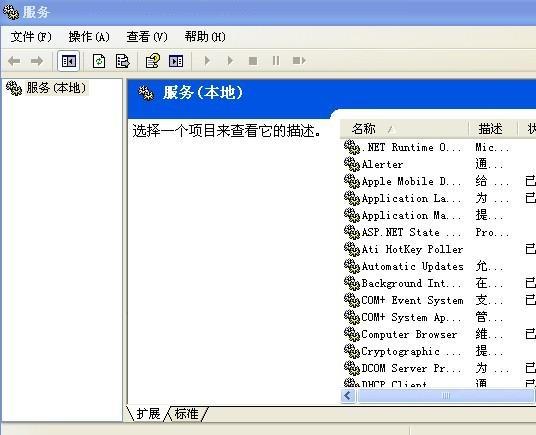
计算机本地服务
如上图在右侧的服务项里面找到“Print Spooler”服务,双击进入设置开启该服务即可,在“Print Spooler”服务设置窗口中,将“启动类型”设置为“自动”,点击“启动”按钮; 之后如下图:
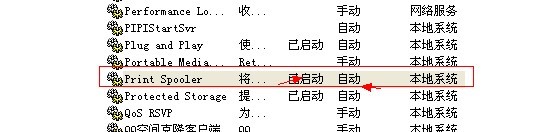
开启“Print Spooler”服务
windows 7系统下解决“打印后台程序服务没有运行”的方法
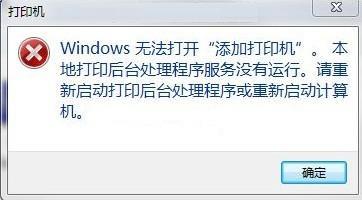
windows 7系统下解决“打印后台程序服务没有运行”
在win7的开始“运行”输入“services.msc”进入系统本地服务管理,这里新手朋友需要注意的是windows7操作系统不象xp系统那样容易找到运行命令框,找不到的朋友请参考:windows7运行在哪? 3种方法轻松找到windows7运行窗口 进入本地服务管理,在“Print Spooler”服务设置窗口中,将“启动类型”设置为“自动”,点击“启动”按钮;此时系统会尝试启动该服务,设置与xp系统一样了,这里就不重复介绍了。如下图:
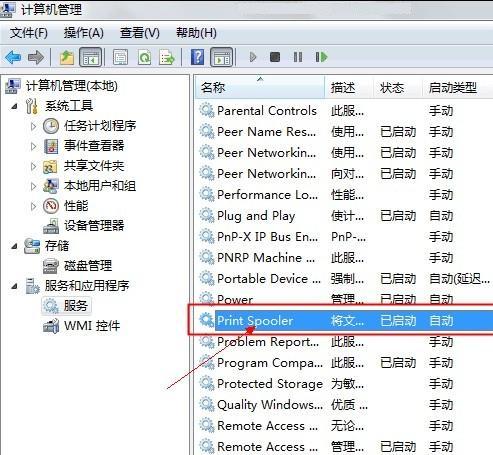
windows7计算机管理-服务管理
将以上设置好了以后现在就可以安装打印机了,就不会象开始那样提示“打印后台程序服务没有运行”的错误提示了,打印机可以正常安装完成。
通过对比以上不管是windows xp系统还是windows7操作系统解决打印后台程序服务没有运行其原理都是一样的,并且解决办法相当的简单,只需要开启“Print Spooler”服务即可解决。
关键词:打印机
阅读本文后您有什么感想? 已有 人给出评价!
- 0


- 0


- 0


- 0


- 0


- 0


